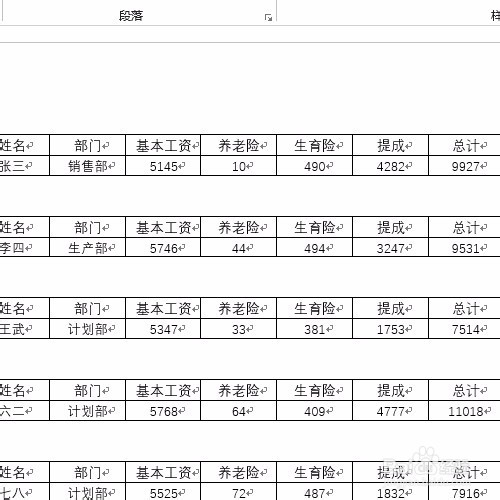1、首先我们需要准备一个Excel文件和一个Word文件
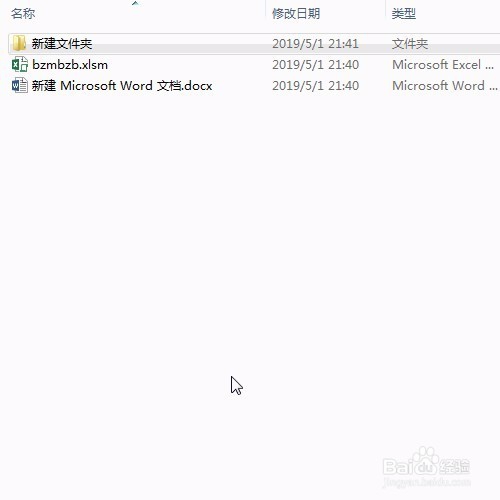
2、其中Excel文件存放每个人的工资信息
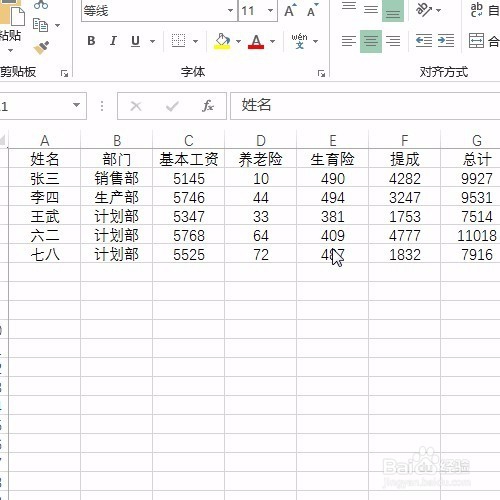
3、然后Word文件同样的表格样式模板

4、然后选择邮件,邮件合并中的目录
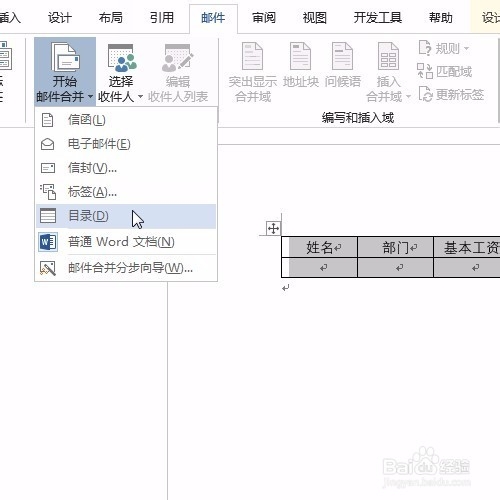
5、然后呢选择收件人,选择现有列表
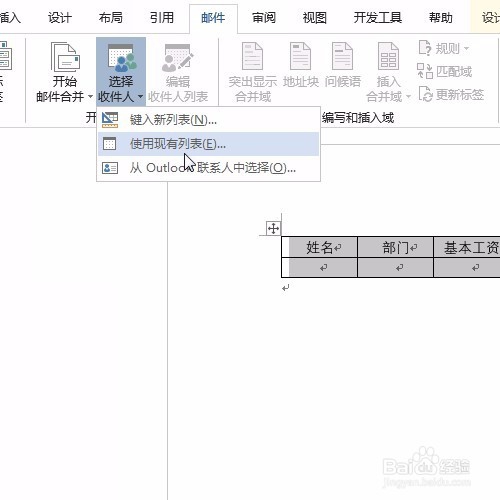
6、找到那个Excel数据源,插入

7、弹出对画框,选择包含标题
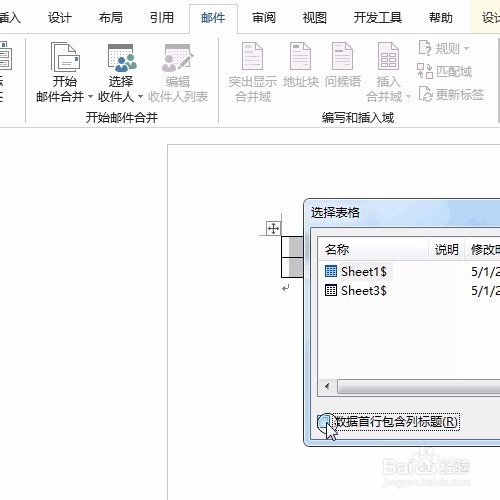
8、接着依次在Word表格中对应Excel生成的合并域插入


9、然后完成合并,编辑单个文档
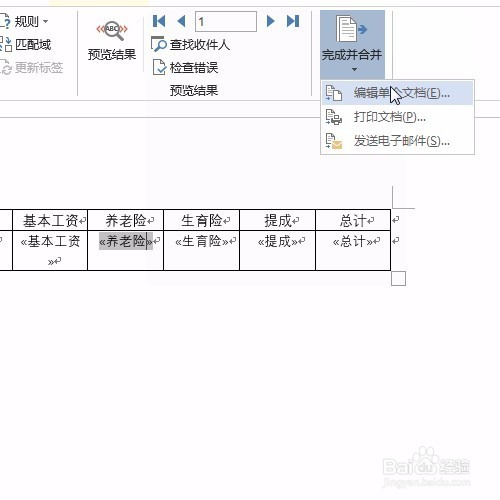
10、弹出对画框,选择全部
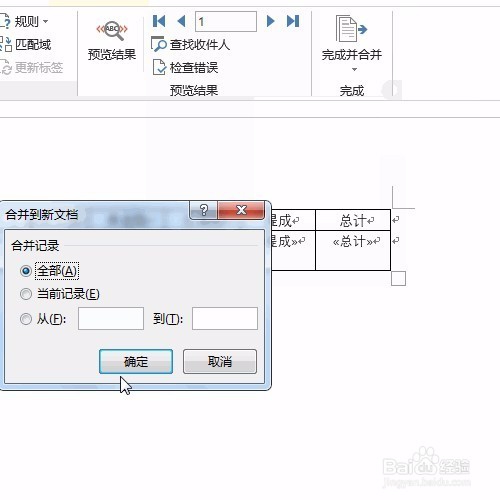
11、然后看到每一个人的工资信息,不过这里表格之间紧挨着
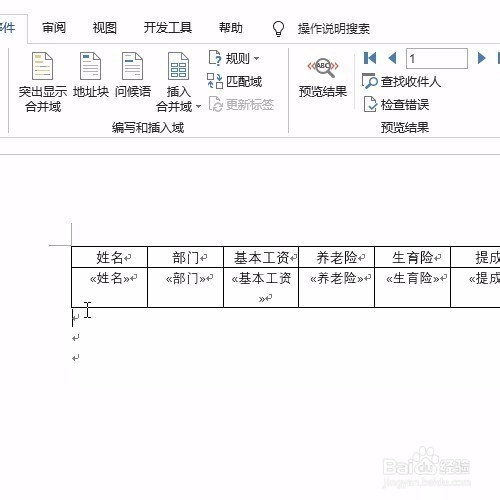
12、此时回到最初的邮件设计,在表格后面多enter换行几次

13、同样的操作再次生成,则看到每个人有了间隔